Вы можете делать разные вещи для управления мусорной корзиной на вашем компьютере с Windows. Например, вы можете запретить Windows автоматически очищать корзину для мусора. Вы также можете изменить частоту очистки корзины Windows. Может быть, вы хотите, чтобы он опустел быстрее или чтобы он ждал дольше.
Как изменить объем памяти, которую содержит корзина — Windows 11
Одно изменение, которое вы можете внести в корзину для мусора, — это изменить объем зарезервированного хранилища. Таким образом, вы можете более или менее сохранить корзину для мусора, прежде чем она начнет стирать самые старые файлы. Щелкните правой кнопкой мыши корзину и выберите параметр «Свойства», чтобы начать.
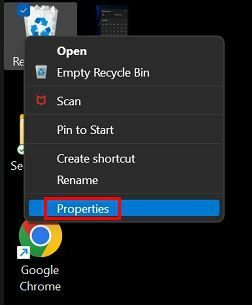
Когда откроется окно «Свойства корзины», найдите раздел «Настройки для выбранного местоположения». Убедитесь, что выбран нестандартный размер, и введите необходимое количество. Если вы не уверены, сколько МБ вам нужно, вы всегда можете спросить у Google. Но вот некоторые цифры, которые могут быть полезны.
- 1 ГБ — это 1000 МБ
- 2 ГБ ЭТО 2000 МБ
- 10 Гб это 10 000 Мб
- 20 ГБ – это 20 000 МБ.
- 50 ГБ — это 50 000 МБ.
Как избежать отправки файлов в корзину
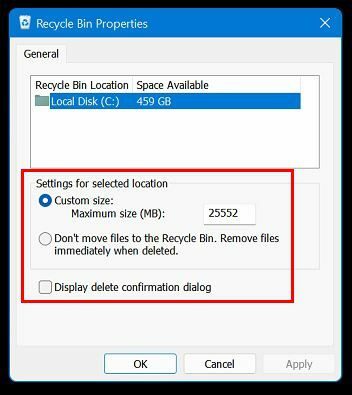
Вы также можете не отправлять удаленные файлы в корзину для мусора. Делая это, вы напрямую удаляете их. Вы можете сделать это, щелкнув правой кнопкой мыши значок корзины и выбрав «Свойства». На этот раз в свойствах корзины Windows выбирает параметр «Не перемещать файлы в корзину». Удалять файлы сразу после удаления.
Вы также можете избавиться от подтверждающего сообщения при удалении файла, сняв флажок Отображать диалоговое окно подтверждения удаления.
Кончик: Вы также можете удалить файл, не отправляя его в корзину, нажав клавишу Shift при удалении.
Как стереть или скрыть значок корзины — Windows 11
Если вы относитесь к тому типу пользователей, которые не хотят, чтобы мусорная корзина загромождала рабочий стол, вы можете кое-что с этим поделать. Вы можете скрыть/удалить значок, выбрав «Настройки» > «Персонализация» > «Темы». Другой способ — щелкнуть правой кнопкой мыши на рабочем столе, выбрать «Персонализация» и выбрать «Темы».
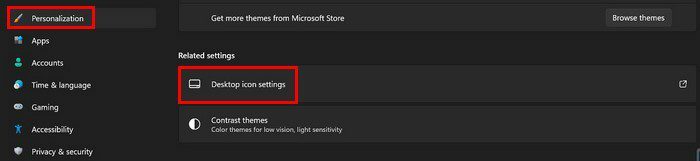
Перейти к Настройки значка на рабочем столе и снимите флажок «Корзина», когда появится окно. Вы также можете получить доступ к параметру настройки значка на рабочем столе, щелкнув правой кнопкой мыши рабочий стол и выбрав параметр персонализации. Прокрутите вниз до параметра «Темы».
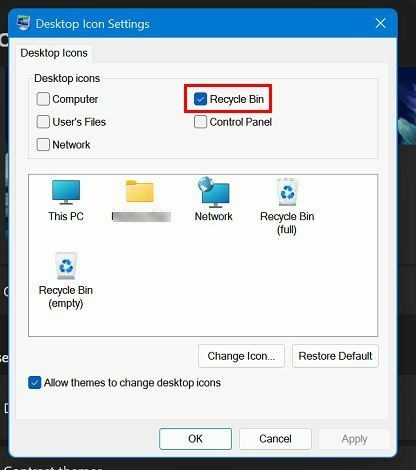
Вывод
Есть разные вещи, которые вы можете сделать с настройками корзины. Вы можете скрыть значок с рабочего стола. Вы также можете изменить количество файлов, которые он может сохранить, прежде чем он начнет стирать самые старые. Вы можете получить доступ к этим параметрам через приложение «Настройки» или щелкнув правой кнопкой мыши на рабочем столе. Какой маршрут вы выбрали? Поделитесь своими мыслями в комментариях ниже и не забудьте поделиться статьей с другими в социальных сетях.